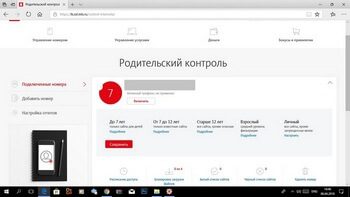- Услуга «Чёрный список»
- Услуга «Чёрный список» для детей
- «Защитник»
- Услуга «Антиспам»
- Услуга «Супер АОН»
- Приложение МТС Кто звонит
- Чем может навредить телефон
- Что такое родительский контроль и зачем он нужен
- Как ограничить интернет на телефоне у ребенка в браузере
- Родительский контроль на «Андроид» — встроенные функции
- Функция «Блокировка в приложении»
- Родительский контроль в YouTube
- Ограниченные профили пользователей на Android
- Как установить блокирование Play Mmarket
- Лучшие приложения для контроля детей
- Родительский контроль от Касперского и Нортон
- Norton Family Parental Control
- Ограничение доступа от операторов связи
- Как заблокировать нежелательный номер телефона на Андроиде
- Samsung
- Xiaomi
- Meizu
- Леново
- Другие модели
- Как заблокировать чужой номер телефона на Айфоне
- Как заблокировать номер на кнопочном телефоне
- Используем специальные программы для блокировки
- Варианты для Android
- Программы на iPhone
- Услуга «Черный список» у оператора
- Как заблокировать СМС
- Как посмотреть номера в черном списке
- Как убрать номер из черного списка
Услуга «Чёрный список»
Поступил звонок от нежелательного абонента? Добавьте его в «чёрный список», чтобы в дальнейшем спамер не смог дозвониться или отправить сообщение на ваш номер. При этом настраивать блокировку можно достаточно гибко.
Так, после подключения услуги пользователь может отключить источник спама на постоянной основе. Если вы более лояльны к рекламе, установите время действия запрета, например, в рабочие часы. Не обязательно полностью отсекать тот или иной номер — некоторые звонки можно переводить на голосовую почту и прослушивать сообщения в удобное время. Или не прослушивать.
Услуга «Чёрный список» доступна для абонентов МТС на любом тарифном плане, кроме «Умное устройство», «Коннект», «Онлайнер», «МТС iPad» и всех модификаций указанных тарифов.
В личном кабинете предусмотрена опция выбора сигнала, который услышит добавленный в список абонент: «Занято» или «Аппарат абонента выключен». Здесь же услугу можно поставить на паузу и включить уведомления о заблокированных вызовах. Кроме того, услуга позволяет настроить звонки или SMS по отдельности.
Услуга платная, 1,5 рубля в день (здесь и далее — цены для московского региона).
Услуга «Чёрный список» для детей
Для детей в МТС предусмотрена специальная модификация предыдущей услуги. По сути, она объединяет в себе возможности родительского контроля, блокировки звонков и антиспама для SMS.
Для использования услуги в личном кабинете необходимо подключить связку «родитель — ребёнок». Связка может быть установлена как на один расчётный счёт, так и на разные. Далее папа или мама настраивают правила работы услуги:
- Запретить все звонки и SMS со всех номеров или выбранных из адресного списка.
- Установить запрет по дням, часам или постоянно.
- Запретить SMS со всех номеров.
- Настроить уведомления для родителей о спам-сообщениях на номер ребёнка.
Один родитель в своём личном кабинете может подключить не более 10 «детских» номеров.
Услуга платная, 1,5 рубля в день.
Значительная часть спама приходится на рекламу по SMS, подчас непрошеную. У абонентов МТС есть возможность заблокировать такие сообщения, подключив одну или две бесплатных услуги, каждая из которых нацелена на разные категории SMS.
«Защитник»
Благодаря этому сервису вы можете передать общение с нежелательными номерами искусственному интеллекту МТС. «Защитник», сверяясь с постоянно обновляемой спам-базой, без вашего участия ответит на такие звонки, задаст уточняющие вопросы, расшифрует разговоры и сохранит их в текстовом виде — просмотрите их позже в приложении Мой МТС, когда вам будет удобно. Или никогда.
Услуга платная, 1,5 рубля в сутки.
Услуга «Антиспам»
Этот бесплатный сервис предназначен для блокировки рекламных рассылок в SMS. Если вы получили спам-объявление, в течение 24 часов отправьте SMS с номером отправителя рекламы на короткий номер 6333 — это ничего не стоит, если вы находитесь в зоне действия сети МТС. В течение суток служба поддержки МТС пришлёт уведомление о регистрации жалоб и даст рекомендации по блокировке ненужной рассылки.
Подробнее об услуге читайте на этой странице.
Услуга «Супер АОН»
Наверняка вы пользуетесь услугой автоматического определения номера. Однако она не позволит распознать так называемый скрытый номер — при звонках людей, подключивших себе услугу «АнтиАОН». Для распознавания скрытых номеров нужно тяжёлое вооружение — сервис «Супер АОН». Важно учесть, что эта услуга дополняет обычный АОН, а не заменяет его.
Услуга платная, от 6,5 рублей в день.
Приложение МТС Кто звонит
МТС Кто звонит — это, по сути, ещё одна разновидность определителя номера. Но если стандартный АОН распознаёт только те номера, которые пользователь занёс в телефонную книгу, то это приложение сверяется по базе тысяч организаций по всей России. Если звонит спамер, приложение об этом сообщит, при этом иногда будет понятно, какого рода услуги собираются вам навязать. Если звонит организация, незамеченная в спаме, вы сможете увидеть ее название, если данные о номере есть в базе.
Есть бесплатная функциональность, а полный спектр возможностей открывается при подключении платной подписки.
- Услуги мобильной связи
- «Черный список» для детей
«Черный список» для детей
Звонки и SMS, входящие и исходящие — помогите своему ребенку сформировать безопасный круг общения
Для современных детей разобраться с тем, как использовать интернет и смартфон, — дело простое и быстрое. К счастью, обезопасить чадо от материалов «18+», коих в сети отнюдь не мало, тоже несложно. У операторов есть сервисы для настройки использования гаджетов детьми. Мы разберёмся с их возможностями на примере услуги «Контроль интернета» МТС.
Закрываем доступ на сайты
«Будет лазить где попало» — основной страх родителя, ребёнок которого пользуется сетью. Выход один — фильтрация контента. В «Контроле интернета» есть пять режимов безопасности для каждого возраста. Доступны варианты от самого строгого «До 7 лет», с доступом к очень ограниченному списку детских сайтов и безопасным поиском, до «Взрослый», где список разрешённых сайтов значительно расширен, но сайты опасных категорий всё равно заблокированы. В «Личном» режиме можно самостоятельно «закрывать» разные категории сайтов, включать режим безопасного поиска в «Яндекс», Google и YouTube. Если вы захотите разрешить пользоваться заблокированным системой ресурсом, сформируйте собственный «белый» список.

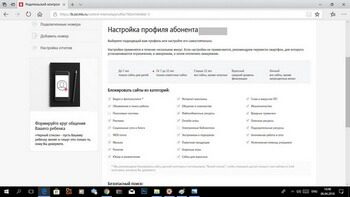
Избежать «ну ещё пять минут, пожалуйста» и решить вопрос со школьными переменами без отрыва от экрана поможет настройка расписания доступа. В сервисе МТС можно выбрать дни недели и время, когда доступ к интернету будет полностью запрещён. В часы и дни «икс», например, в будни ребёнок не сможет выйти в сеть вообще, в другое время, например, вечером в выходные, будет пользоваться ей в соответствии с настроенным типом фильтрации.
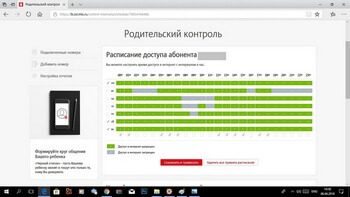
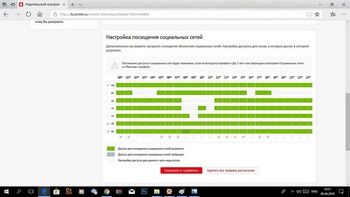
Можно выбрать отдельно социальные сети
«Контроль интернета» позволяет посмотреть подробную статистику использования интернета ребёнком. На ваш e-mail по выбранному расписанию могут приходить отчёты с информацией о том, когда, какие сайты и сколько раз посещал ребёнок. Для этого нужно будет установить расширенную связку между номером ребёнка и родителя, о чём мы подробно расскажем ниже.
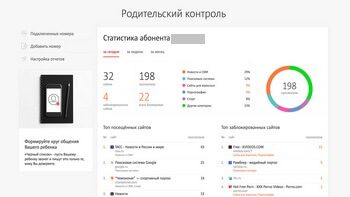
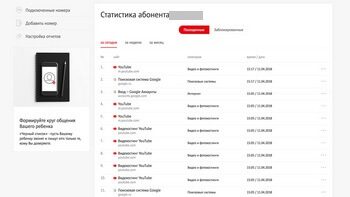
Ещё одна возможность услуги — отключение загрузки файлов на смартфон или выбор разрешённых категорий — изображения, аудиофайлы, видеофайлы или документы.
Как это настроить?
Обезопасить детский смартфон можно за пару минут. Для этого понадобится он сам (аппарат, а не ребёнок), ваш телефон и компьютер.
Самый простой вариант — набрать на своём телефоне команду *111*1116*1# В ответ придёт SMS о подключении на номере услуги «Контроль интернета. Родитель». Между номерами родителя и ребенка возможны два типа связок:
- базовая связка, позволяющая управлять настройками устройства ребенка. Для установки необходимо подтверждение на сервисное sms-сообщение;
- расширенная связка помимо управления настройками, позволяет просматривать историю просмотренных и заблокированных в рамках оказания услуги сайтов. Номера родителя и ребенка должны быть оформлены на один лицевой счет или на одного и того же абонента (проверка по паспортным данным владельца номера). Проверка занимает до трех дней.
Теперь направляйтесь в Личный кабинет МТС, чтобы отправить запрос о подключении услуги ребёнку. Выберите раздел «Управление услугами», «Интернет» и перейдите по ссылке «Контроль интернета». Окно для добавления номера ребёнка сложно не заметить. Если он оформлен на вас, выберите «Расширенная связь» и получите возможность не только устанавливать правила для использования интернета, но и просматривать статистику посещений и скачиваний.
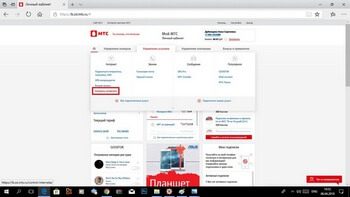
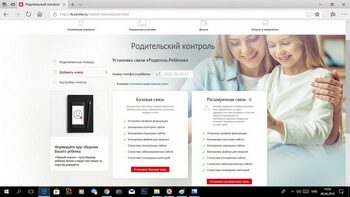
На номер сына или дочери придёт SMS-сообщение с просьбой подтвердить согласие на связку номеров. После отправки ответа с текстом «Да» можно будет переходить к настройке правил.
Все настройки возможностей услуги «Контроль интернета», о которых мы говорили выше, осуществляются в вашем Личном кабинете МТС. Выберите нужные сервисы.
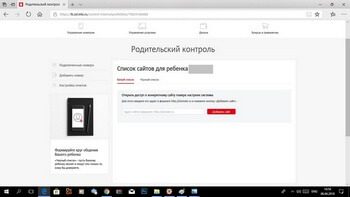
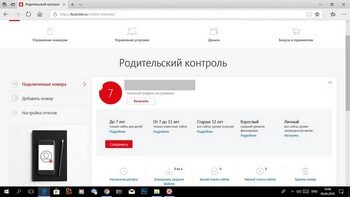
Сколько это стоит?
Использование услуги «Контроль интернета» стоит 3 рубля в сутки за каждого ребёнка, подключать на одного родителя можно несколько номеров. Если вы связали свой номер с детским, то плата будет списываться с вашего лицевого счёта. Все подробности об услуге вот здесь.
Технические средства помогут обезопасить вашего ребёнка от нежелательного контента, однако говорить с ним о рисках, опасностях и правилах поведения в сети не просто желательно, но обязательно. Вот здесь мы подробно разбирали сложные ситуации, с которыми сын или дочь могут сталкиваться ежедневно, и рассказывали о том, как избежать неприятных последствий интернет-общения.
Родительский контроль — как установить, какие приложения можно использовать, чем помогут операторы связи.
Мобильный телефон попадает в руки малыша уже на втором году жизни. К первому классу стало нормой жизни снабдить свое чадо смартфоном, чтобы ребенок был всегда на связи. Однако гаджет — это не только и не столько средство общения и связи, сколько большая развлекательная машина, а также мощный образовательный ресурс.
- Чем может навредить телефон
- Что такое родительский контроль и зачем он нужен
- Как ограничить интернет на телефоне у ребенка в браузере
- Родительский контроль на «Андроид» — встроенные функции
- Ограниченные профили пользователей на Android
- Как установить блокирование Play Mmarket
- Лучшие приложения для контроля детей
- Родительский контроль от Касперского и Нортон
- Ограничение доступа от операторов связи
Чем может навредить телефон
Многофункциональный умный гаджет может принести как неоценимую пользу, так и нанести вред. Особенно когда его бездумно использует несовершеннолетнее лицо. Чаще всего проблемы возникают в связи:
- со скачиванием вирусов;
- установкой вредоносных программ;
- подпиской на спам;
- посещением сайтов с возрастными ограничениями;
- просмотром нежелательной информации вредоносного содержания и пр.
Во всех этих случаях пригодится функция «Родительский контроль» о ее настройке и содержании читайте в статье ниже.
Основные опции заключаются в защите от вредоносных сведений, вето на скачивание ПО на платной основе, антивирус, учет времени активного использования сотового телефона.
Что такое родительский контроль и зачем он нужен
Рассмотрим предмет обсуждения в формате «вопрос-ответ».

Работаю в сфере ИТ и разработки устройств. Считаю, что хорошая инструкция снимает 90% вопросов. Открыта к вопросам и комментариям
Дайте определение понятия
Это совокупность мероприятий и правил, которые помогают оградить ребенка от негативного влияния Интернет-контента.
Зачем нужна эта опция?
Молодой человек не способен фильтровать поступающий объем информации на предмет конструктивности и полезного восприятия. Многие материалы в открытом доступе могут повышать жестокость и агрессию. Кроме того, чрезмерное использование гаджетов снижает коммуникативные навыки и стремление к взаимодействию в реальном мире.
Какие виды контроля выделяют?
Существуют две альтернативы: активный и пассивный контроль.
В чем заключается суть пассивного контролирования?
Основные методы из этого класса: ограничение времени, запуска отдельных приложений, посещения страниц в сети, защита глаз и слуха, запрет на покупки и платные подписки.
Что входит в понятие активного контроля?
Отслеживание активности в интернете, запрет определенного содержания, мониторинг местоположения, просмотр журнала звонков и истории сообщений в мессенджерах.
Как получить доступ к этой функции?
Настройка может осуществляться через штатные возможности операционной системы, отдельно скачанные приложения, а также выбор специальных тарифных опций у оператора сотовой связи или провайдера.
Таким образом. Существует достаточно широкий спектр возможностей организации родительской заботы в цифровом пространстве. Гибкое управление входящими данными позволяет собрать комплекс, подходящий под конкретную ситуацию.
По статистике 40% детей сталкиваются с непристойными изображениями на веб-ресурсах, прилежные дети более подвержены риску из-за природной любознательности, 20% детей испытывают нападки сверстников.
Есть несколько механизмов, которые помогают ограждать от вредоносной информации. Настройки могут:
- располагаться непосредственно на платформе Android;
- стать доступными в результате скачивания специализированного приложения через Google Play.
Обычно устанавливают возрастные лимиты, от этого зависит пакет услуг. Выделяют категории до 7 лет, от 7 до 12 лет, старше 12 лет.
Как ограничить интернет на телефоне у ребенка в браузере
Рассмотрим процесс установки на примере Google Хром.
- Искомый блок — «Пользователи».
- Там активируйте функцию «Добавить нового пользователя».
- Через «Создание нового аккаунта» можно выбрать вариант «Контролируемый профиль».
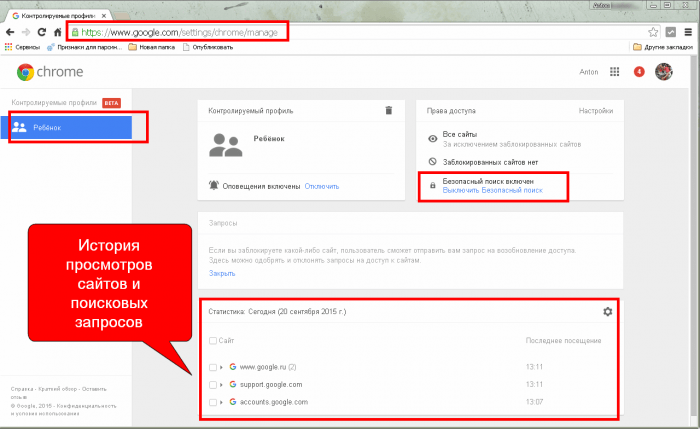
Такой вариант фильтрации позволяет оградить выдачу по определенным поисковым запросам, а также автоматически заблокирует материалы с возрастными лимитами.
Родительский контроль на «Андроид» — встроенные функции
Сама система Android (а также встроенные приложения от Google) не очень богата востребованными функциями родительского контроля. Но кое-что можно настроить и не прибегая к сторонним приложениям. Учету поддаются:
- перечень загружаемых приложение;
- список удаляемых программ;
- серфинг;
- временные промежутки использования;
- лимиты по трафику и иным параметрам.
Встроенные функции есть на iPhone-девайсах. Настройки ищите в основном меню под заголовком «Ограничения». Здесь же есть опция полной блокировки в ночное время.
Функция «Блокировка в приложении»
Функция подойдет для самых маленьких. Путь к опции: «Настройки» — «Безопасность» — «Блокировка в приложении». Здесь предлагается сделать отдельный детский профиль с усеченными возможностями, чтобы оградить юного пользователя.
Принцип работы следующий: программа запускается, активна на всем экране и из нее невозможно выйти без ввода пароля. Таким образом, можно спокойно отдать телефон ребенку и не переживать, что он случайно наткнется на вредоносный контент.
Включение происходит по алгоритму, описанному ниже:
Чтобы выйти из режима, достаточно нажать «Назад» и «Обзор».
Более подробная информация о том, каким образом заблокировать телефон от детей дана в видеоролике
Помните, что всю ответственность за поведение ребенка в Интернете несут родители. Поэтому обсуждение основ цифровой грамотности является обязательной темой для обсуждения в семье (также, как и правила дорожного движения).
Родительский контроль в YouTube
Известный видео сервис также имеет возможность создания рамок. Это особенно важно так как алгоритмы поиска в системе порой непредсказуемы и могут «выкинуть» на видео для взрослых. Встроенная функция называется «Безопасный режим», доступна в следующем ключе:
- запустите сайт Ютуб;
- войдите в свой аккаунт;
- выберите строку «Безопасный режим»;
- активируется переключателем;
- подтвердите изменения и обновите страницу для запуска фильтрации.
Еще больше информации по работе в режиме родительского контроля на сервисе в видео
Данный способ не 100%-ная гарантия защиты, об этом напоминает клиентам сервиса системное оповещение. Автоматически будут скрыты результаты выдачи, которые отмечены как неприемлемые. Делают это другие пользователи. Однако, свежий сомнительный материал без труда обойдет это условие.
Ограниченные профили пользователей на Android
Популярность этой опции спорна, но она есть в каждом мобильном телефоне. Чтобы ей воспользоваться:
- находим список созданных и доступных для редактирования пользователей;
- добавляем нового
- подбираем ограничения.
Фактически ребенок видит только то, что разрешено. Остальные программные продукты, установленные на телефоне. Просто не будут отображаться.
Как установить блокирование Play Mmarket
Даже официальное хранилище программ для смартфона имеет свои вариант защиты. Они доступны в общих настройках. Фильтрации поддаются:
- программные файлы;
- фильмы и ролики;
- книги и статьи;
- игры и развлекательные приложения.
Следует отметить, что появилась эта опция относительно недавно. В старых версиях системы придется прибегать к другим способам, например, к установке специальных программ.
Порядок действий следующий:
Еще один важный и часто применяемый вариант блокировки, особенно с маленькими детьми, — отключение функций экрана с сохранением функции просмотра. Каким образом настроить такой режим — в видео
https://www.youtube.com/watch?v=ib3pZzRF6Qg
Лучшие приложения для контроля детей
Рассмотрим некоторые варианты, которые представлены для свободного скачивания. Они позволяют установить специфические параметры, которых нет в системных фильтрах.
Название и ссылкаСтоимостьФункционалРейтингГде мои детиОт 25 до 3 990 рублейТрекер местоположенияМожно подключиться к динамику для прослушивания звуков вокруг гаджета ребенкаУстанавливается кнопка SOSУдаленное слежение за зарядом аккумулятораГромкий сигнал вызова от родителей даже при включенном режиме «Не беспокоить»Кроссплатформенный продуктВнутренний чат с родителями★★★★★Google Family LinkБесплатноКонтроль использования телефонаОграничение времениУдаленная блокировкаОдобрение или отклонение загрузокРамки на Интернет-поискВстроенные рекомендации по скачиванию, одобренные экспертамиФункция трекераСохранение истории перемещений★★★★★KidsloxОт 65 до 7 999 рублейРекомендован РоскачествомКонтроль до 10 учетных записей на различных устройствахФильтрация контентаУстановка расписания взаимодействия с гаджетомУдаленная блокировкаДоступ к видеокамере смартфона★★★★★Kids PlaceОт 15 до 790 рублейСоздает защищенную средуОграничение доступа к сетиБлокировка вызововНастройки главного экранаВыключение по времениЗащита пин-кодомЗапрет на покупку и скачиваниеРабота в нескольких профилях одновременно★★★★★
Родительский контроль от Касперского и Нортон
Лидеры сферы антивирусной защиты электронных устройств создали свои собственные продукты в области родительской защиты. Решение от Касперского называется Kaspersky Safe Kids. Основные параметры можно представить в виде сравнения сильных и слабых сторон.
Пробный период 7 дней
Гибкая подстройка под возраст
Предоставляет необходимый функционал
Есть возможность отслеживать местоположение
Доступен на разных платформах
Интеграция с соцсетями
Платная подписка, 900 рублей на год
Требуется время, чтобы разобраться в системе
Дублирует многие стандартные функции, которые доступны бесплатно
Не всегда точное позиционирование
Есть случаи взлома системы маленькими гениями
В целом у решения достаточно средние отзывы. Дотошным мамам и папам, которые ценят надежность и при этом не хотят платить за бренд, можно подыскать альтернативы и получше. Тем не менее это лидер в сегменте, на которого можно равняться.
Бесплатный контент включает блокировку сайтов, безопасный поиск, ограничение времени и блокировку приложение.
Norton Family Parental Control
Аналогичный продукт – Norton Family Parental Control. Это решение имеет более высокий рейтинг пользовательской признательности.
Бесплатный период 30 дней
Интуитивно понятный интерфейс
Для использования обязательна регистрация в контуре системы
Функционал ограничен, не хватает гибкости
Очень трудно найти информацию о стоимости по истечении тестового времени
Norton Family Parental Control совместим с разными операционными системами. Стоимость чуть выше, чем у Касперского – 1240 рублей в год.
Ограничение доступа от операторов связи
Самый простой, но и надежный способ контроля Интернет-активности детей – ограничения доступа в сеть. У оператора связи можно легко через личный кабинет вообще отключить доступ ко всемирной паутине. Для этого нужно выполнить ряд шагов:
- зайти на официальный сайт своего оператора;
- в основном меню найти перечень подключенных к тарифу услуг;
- через опции управления отключить доступ в Интернет.
Таже операторы предоставляют опции и сервисы, помогающие контролировать ребенка. Рассмотрим основные:
И все же полная блокировка – это радикальный способ. Чтобы полностью не отрезать чадо от внешнего мира, операторы предлагают дополнительную услугу «Родительский контроль». Это фильтр, защищающий ребенка. Помимо встроенной базы нежелательных сайтов через него можно создать свой черный список. Помимо веб-сайтов контролируются также звонки, текстовые сообщения и платные приложения, а также возможность удаления уже установленных программ.
https://www.youtube.com/watch?v=ib3pZzRF6Qg
Для блокировки нежелательного контакта на смартфоне чаще всего используют встроенный функционал. Игнорировать номера можно также при помощи специальных приложений или через услугу «Черный список» от мобильного оператора.
- Как заблокировать нежелательный номер телефона на Андроиде
- Как заблокировать чужой номер телефона на Айфоне
- Как заблокировать номер на кнопочном телефоне
- Используем специальные программы для блокировки
- Услуга «Черный список» у оператора
- Как заблокировать СМС
- Как посмотреть номера в черном списке
- Как убрать номер из черного списка
Как заблокировать нежелательный номер телефона на Андроиде
Помимо отдельного номера, в blacklist можно вносить контакт целиком. Это актуально, когда у нежелательного абонента несколько номеров.
Блокировка на Android имеет схожий процесс для всех моделей смартфонов — отличие заключается лишь в мелких нюансах. Заблокированный абонент не сможет отправлять SMS и звонить. На телефон также не будут приходить уведомления о пропущенных от него вызовах.
Samsung
Алгоритм действий для блокировки на устройствах Самсунг:
- Зайти в «Контакты» и тапнуть (нажать) на нежелательного абонента.
- Нажать на троеточие (находится в верхней области дисплея).
- Выбрать «Заблокировать контакт», после чего подтвердить действие командой «Блокировать».
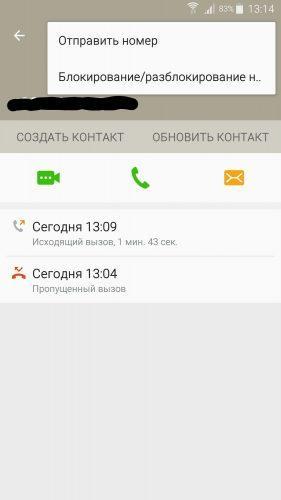
Появится меню, в котором следует тапнуть на «Блокировка номеров» и ввести нежелательный номер. После этого достаточно нажать на «+».
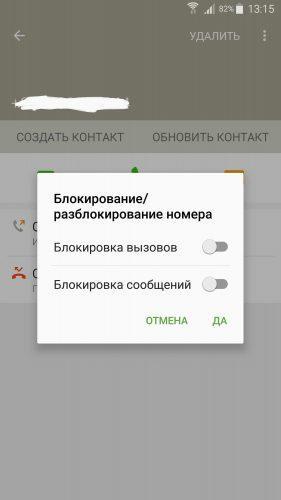
В «Настройках» пользователь также может нажать на «Блокировка неизвестных абонентов» — опция блокирует все незаписанные номера.
Xiaomi
В телефонах Xiaomi список заблокированных номеров редактируют. Для этого следует:
- Зайти в «Настройки».
- «Телефон».
- «Черный список».
По умолчанию окно пустое, а функция неактивна. Для начала работы нужно переключить ползунок статуса «Черного списка».
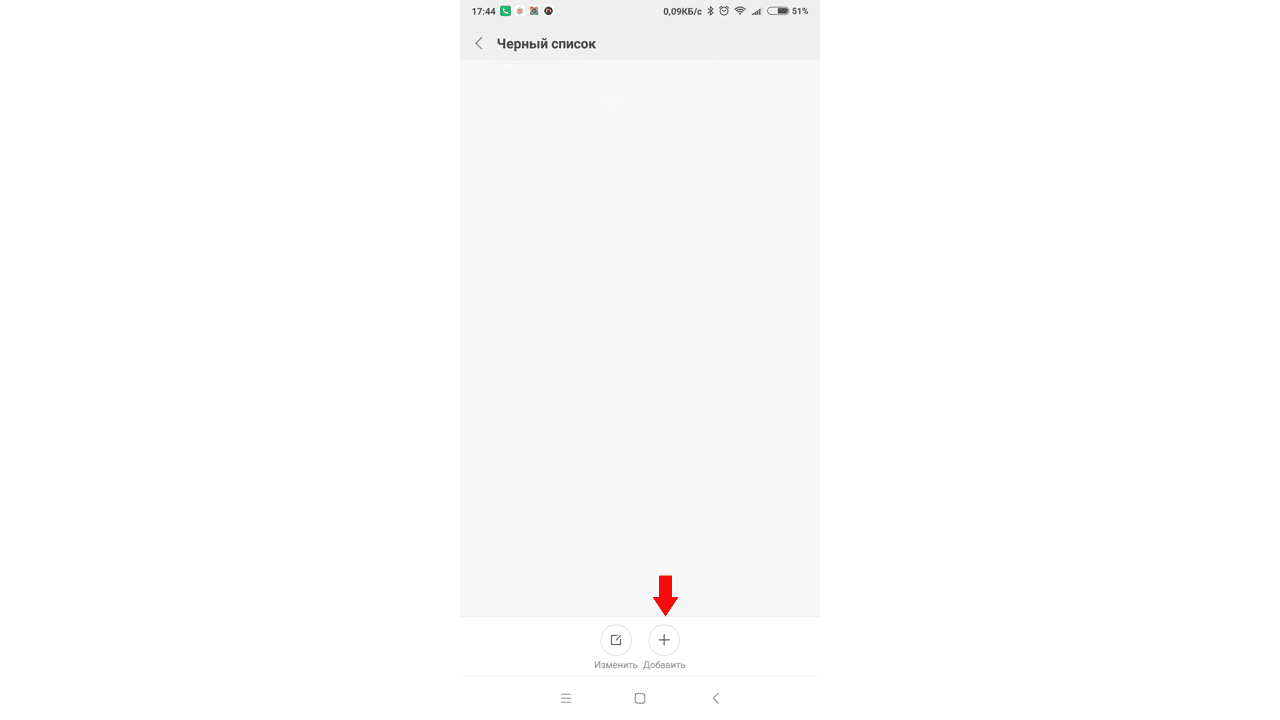
Чтобы заблокировать абонента, нажимают на знак «+» из нижней части дисплея. В выпавшем окне есть три варианта:
- Номер;
- Префикс (игнорирование конкретного региона или страны);
- Контакт из телефонной книги.
После внесения номера в игнорируемые он начнет отображаться в окне «Черного списка». Справа от контакта или префикса указывается тип блокировки:
- звонки;
- звонки и SMS.
Поменять вид ограничений для абонента можно в разделе «Изменить».
Meizu
Пользователям телефонов Meizu функция блокировки номера доступна в «Журнале вызовов». Алгоритм действий:
- Зайти в «Телефон» и перейти на вкладку «Журнал вызовов» (некоторые модели называют раздел по-другому — в таком случае ориентируются на раздел, где пользователь смотрит список вызовов).
- В списке вызовов тапают по стрелке возле нужного абонента или номера.
- Откроется меню, в котором следует выбрать «В черный список».
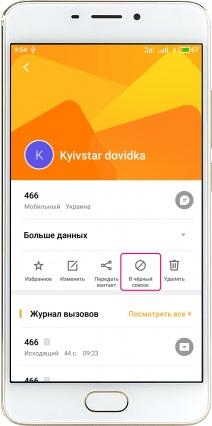
Чтобы убрать все данные о вызовах игнорируемого контакта, в том же меню устанавливают галочку возле «Удалить все записи вызовов» и подтверждают действие.
Леново
В Lenovo расположение функции blacklist может отличаться в зависимости от версии Android и модели телефона. Чаще всего опцию можно найти в телефонной книге. Активация blacklist:
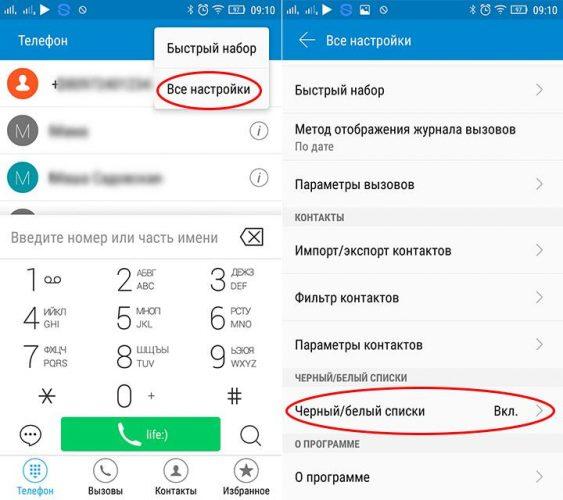
После активации blacklist нужно нужно установить ограничения для нежелательно абонента:
- В вызовах найти нежелательный контакт или отдельный номер.
- На несколько секунд зажать выбранного абонента.
- Произойдет вызов команд, в которых нажимают «Добавить в чёрный список».
Теперь вся активность контакта будет автоматически игнорироваться.
Другие модели
Алгоритм блокировки на всех телефонах под управлением ОС Android может отличаться названием функций. Наиболее быстрый метод внесения абонента в blacklist:
- Из меню «Телефон» перейти на раздел «Последние» (это перечень звонков, может называться иначе).
- Выбрать подлежащий игнорированию контакт.
- Перейти в раздел «Информация» (иногда называется «Сведения» или «Данные»).
- Нажать «Заблокировать контакт», подтвердить действие (в некоторых моделях опция может находиться в меню, к которому можно перейти через троеточие в правом верхнем углу дисплея).
Блокировку можно провести напрямую из раздела «Контакты». Это заменяет первый шаг инструкции.
Как заблокировать чужой номер телефона на Айфоне
В iOS 7 появилась опция блокировки номера телефона. На более ранних версиях ОС для этих целей приходится использовать дополнительный софт.
Первый способ внесения в blacklist проводится из телефонной книги. Он подходит для записанных абонентов. Операция состоит из 4-х действий:
- Перейти в «Контакты» (один из способов — зайти в раздел «Телефон»).
- Нажать на нежелательного абонента.
- Опустить вниз меню и тапнуть по «Заблокировать абонента».
- Подтвердить намерение игнорировать контакт.
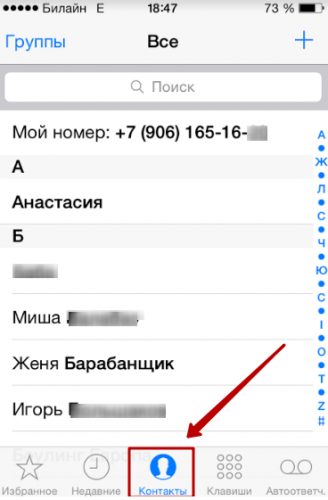
Другой метод предполагает блокировку из списка звонков. Его можно применять на записанный контакт или незнакомый номер. Алгоритм действий:
- Нажать на кнопку «i», которая располагается напротив номера.
- В появившемся экране выбрать «Заблокировать абонента».
- Подтвердить внесение в blacklist.
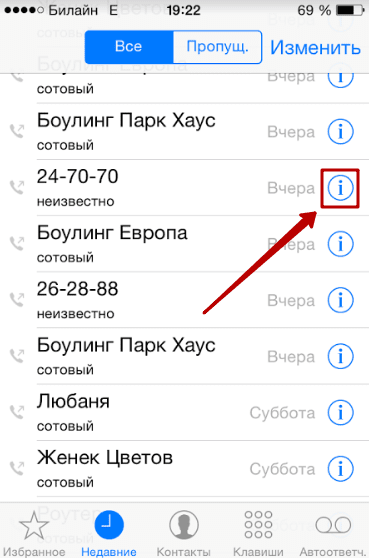
При блокировке абонента на Айфоне будут игнорироваться не только сообщения и звонки, но и попытки связаться через FaceTime.
На iPhone можно расширить функцию «Не беспокоить» и использовать ее как белый список. Дозвониться пользователю смогут только абоненты, которые добавлены в избранные. Ограничение может носить временный характер (на указанные часы) или быть постоянным.
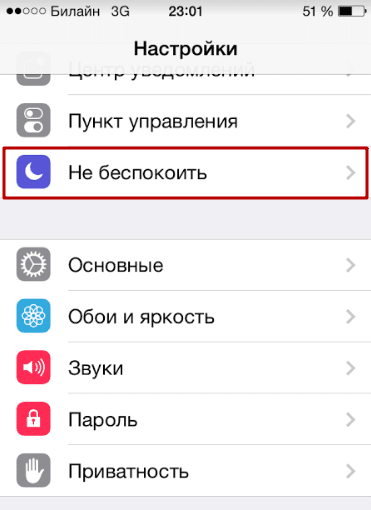
Режим «Не беспокоить» находится в «Настройках». Ранние версии iOS размещают опцию в «Уведомлениях». Перед работой с белым списком необходимо разобрать основные опции:
- «Повторные вызовы». Активация приводит к отсутствию заглушки абонента, который совершает второй вызов за 3 минуты.
- «Запланировано». Выбор времени активности функции «Не беспокоить».
- «Тишина». Режим игнорирования вызовов может работать в двух вариантах — «Всегда» и «Только пока iPhone заблокирован». Желаемую опцию отмечают галочкой.
- «Допуск вызовов». Пользователь выбирает тип абонентов, которые не могут до него дозвониться при включенной функции «Не беспокоить». Команда «От всех» игнорирует все звонки. Выбор опции «От избранных» позволит избранным абонентам связаться с пользователем в любое время.
Чтобы настроить функцию «Не беспокоить» как белый список, требуется выполнить три шага. Среди них:
- В разделе «Запланировано» установить круглосуточный режим работы и деактивировать «Повторные вызовы».
- Перейти в «Контакты», нажать на желаемого абонента и выбрать команду «Добавить в Избранное».
- В опции «Допуск вызовов» тапнуть на пункт «От избранных».
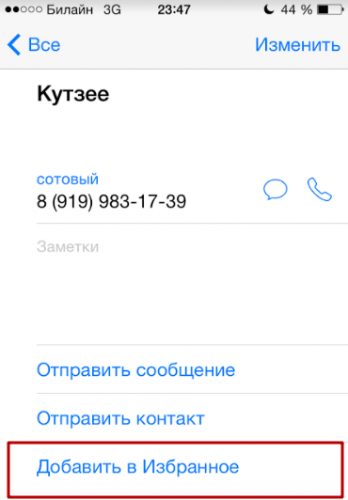
В результате пользователю смогут дозвониться исключительно избранные контакты.
Как заблокировать номер на кнопочном телефоне
На кнопочных телефонах заблокировать номер можно из списка контактов. Часто это безальтернативный способ.
В разделе «Контакты» выбирают нужного абонента и нажимают «Блокировать контакт» (иногда опция называется «Внести в черный список» или «Заблокировать»).
Другой вариант — в телефонной книге создают контакт, в который добавляют все нежелательные номера. На странице такой группы контактов выбирают «Настройки» и отключают уведомления о звонках.
Блокировка заключается в заглушке звонков от номеров из созданного контакта — отсутствует звук и вибрация. При этом в списке вызовов такие звонки будут отображаться.
Используем специальные программы для блокировки
Помимо встроенных функций по игнорированию абонентов, на устройства Android и iOS можно устанавливать дополнительные программы блокировки.
Блокировка при помощи программ расширяет возможности пользователя. Софт используют для ограждения от навязчивой рекламы — многие приложения имеют базу спамеров. Это также делает управление blacklist более комфортным.
Варианты для Android
Сравнение трех популярных приложений блокировки номера на Андроид.
Программы на iPhone
Владельцам Айфона рекомендуется использовать программу Truecaller. Она распространяется в магазине AppStore и не имеет достойных аналогов.
Помимо блокировки номера телефона, функционал позволяет создавать белые списки абонентов. Среди других опций:
- возможность отредактировать и украсить свой контакт – именно так он будет отображаться в общей базе;
- полный доступ к всемирному хранилищу номеров;
- автоматическое определение абонента при входящем звонке (если он содержится в базе);
- поиск по интересующему номеру телефона;
- выбор, какие контакты добавлять в базу (с вашего устройства), а какие нет;
- определение популярности и рейтинга своего номера.
С целью конфиденциальности можно также скрыть иконку iBlackList. В таком случае программа вызывается через кнопку в поле набора номера.
Услуга «Черный список» у оператора
Провести блокировку можно также при помощи услуг от оператора. Подключение, отключение и другие опции проводят через команды USSD (введение кода в графе набора номера и последующее нажатие вызова).
При использовании услуги номера вводятся в международном формате. «ХХХ» — номер телефона, который попадает под блокировку.
ОператорПодключениеОтключениеКак занести в blacklistУдаление из blacklistЦена/суткиМТС*111*442#*111*442*2#Набрать команду *442#, нажать звонок и следовать инструкциям в меню. При помощи SMS на номер 4424. Текст сообщения: «22*ХХХ». Из личного кабинета на сайте МТС. Там же можно настроить расписание работы услуги. *442*25*ХХХ#1. 5 руб. Теле2*220*1#, проверка статуса услуги *220#*220*0#*220*1*ХХХ#*220*0*ХХХ#2 руб. Мегафон*130#*130*4#*130*ХХХ# или отправка сообщения с нежелательным номером на 5130. Можно также воспользоваться личным кабинетом на сайте оператора. *130*ХХХ#, через личный кабинет, SMS на 5130 с номером, который нужно разблокировать1 руб. Билайн*110*771#*110*770#*110*771*ХХХ#*110*772*ХХХ#1 руб.
Заблокированный абонент может дозвониться, если скроет свой номер. По этой причине дополнительно рекомендуется подключить услугу определителя анонимов.
Как заблокировать СМС
На всех версиях оболочек операция проводится по схожему принципу. Инструкция актуальная для iPhone и Android:
- В поле сообщений требуется нажать на троеточие или другую иконку вызова меню.
- Откроется список команд, в котором нужно выбрать «Заблокировать».
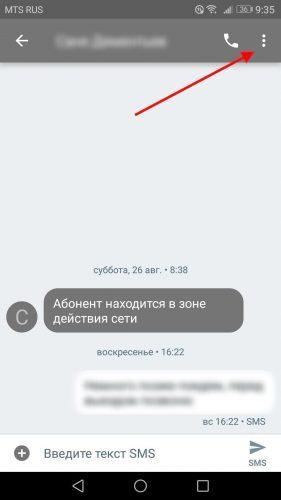
Если SMS от заблокированных номеров продолжают отображаться, следует зайти в настройки сообщений. В них снимают галочку с варианта «Заблокированные СМС».
Как посмотреть номера в черном списке
На Айфоне и телефонах на Андроид посмотреть заблокированные контакты проще всего из раздела «Телефон». Это делается в несколько шагов:
- Зайдя в «Телефон» вызывают меню (троеточие или другая иконка).
- Нажать на «Настройки».
В появившемся окне пользователь увидит всех игнорируемых абонентов.
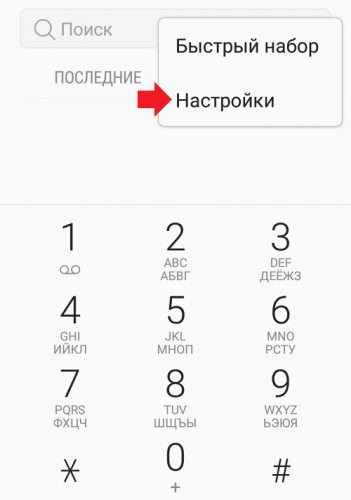
Софт для создания blacklist имеет специальный раздел с абонентами, попавшими под ограничения.
Если блокировка происходила через оператора, список можно увидеть при помощи соответствующих команд USSD. Они находятся в инструкции к услуге, можно также обратиться в службу поддержки.
Как убрать номер из черного списка
Открыв на Андроиде раздел, в котором находится список заблокированных абонентов, можно снять ограничения с одного из них.
При помощи галочки или знака «-» отмечают нужные контакты и нажимают команду «Удалить». Процедура аналогична и для устройства от Apple. Ту же операцию выполняют также при использовании программ.
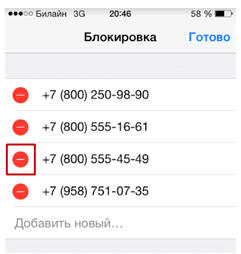
Заблокировать абонента можно при помощи встроенных в телефон функций, программ или мобильного оператора. Абонент не сможет дозвониться до пользователя, под блокировку подпадают также SMS. Разблокировка доступна в любой момент.